显示器驱动程序已停止响应 并且已恢复的解决方法 出现这个问题主要在看视频时或玩游戏中,屏幕突然黑屏,过了几秒后恢复正常,并在任务栏右下角提示“显示器驱动程序已停止响应,并且已成功恢复”的对话框。
重新安装显卡驱动
运行驱动精灵软件,弹出的主界面单击“驱动程序”选项
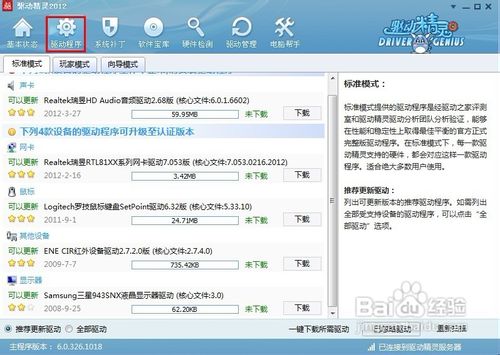
在标准模式下的显示器中单击“下载”按钮,下载后安装驱动即可。
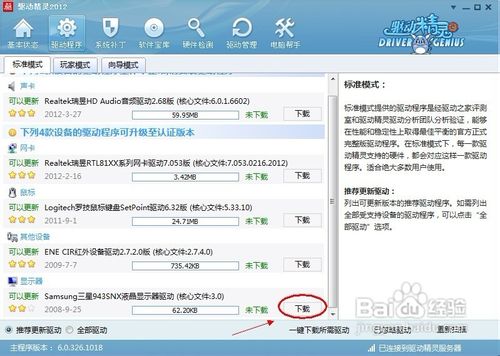
禁用视觉效果
依次打开“开始”——“控制面板”——“性能信息和工具”
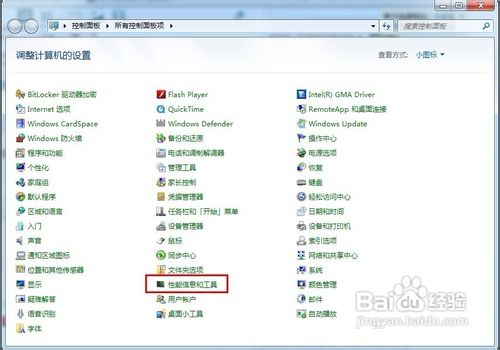
在左侧单击“调整视觉效果”
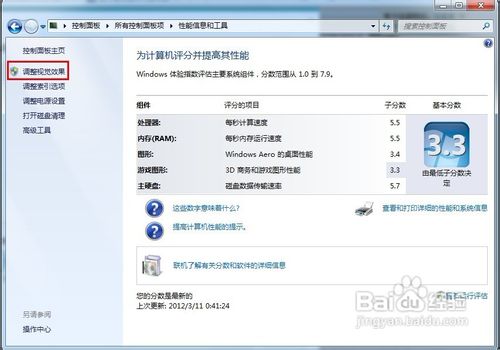
弹出性能选项窗口,点击“视觉效果”标签,选择“调整为最佳性能”,单击“确定”
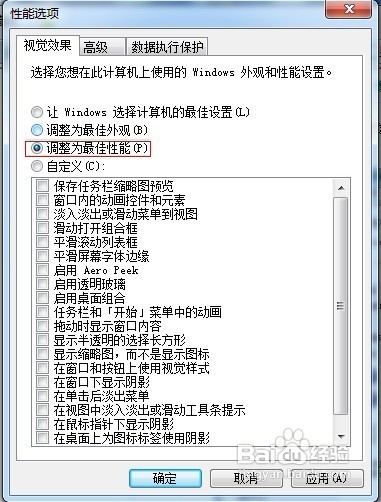
关闭超时检测和恢复的功能
在开始菜单搜索框中键入“regedit”,搜索结果单击程序“regedit.exe”
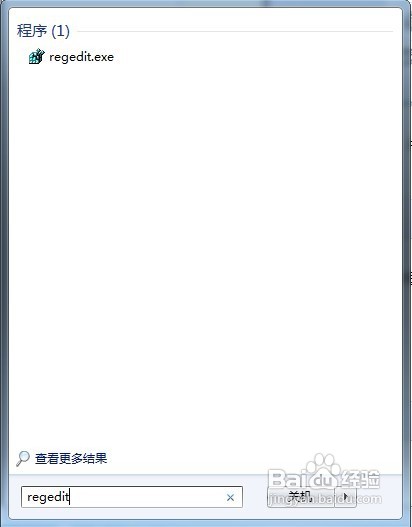
展开到以下特定的注册表项
HKEY_LOCAL_MACHINESYSTEMCurrentControlSetControlGraphicsDrivers

在“GraphicsDrivers”项鼠标右键“新建”—“DWORD 值”
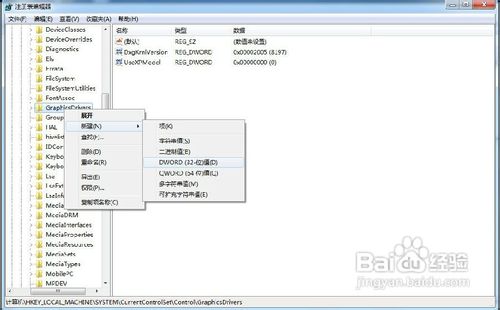
鼠标右键重命名右边窗口的“新值 #1”,键入“TdrLevelOff”作为名称
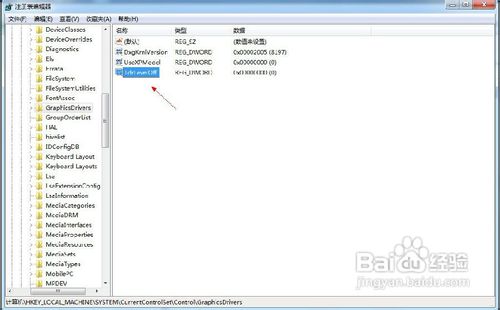
双击打开“TdrLevelOff”值,确保数据数值为“0”
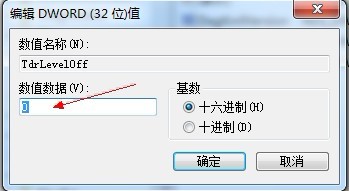


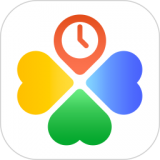

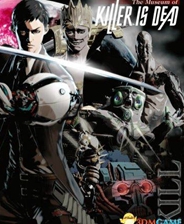
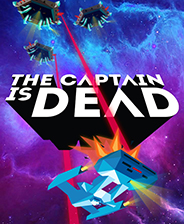



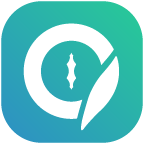


 相关攻略
相关攻略
 近期热点
近期热点
 最新攻略
最新攻略